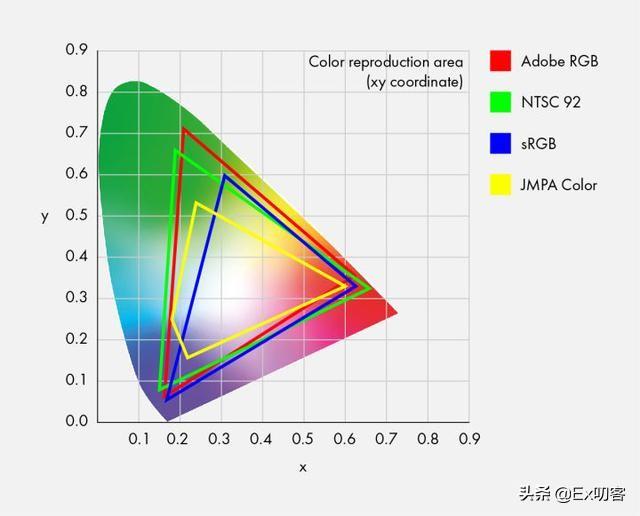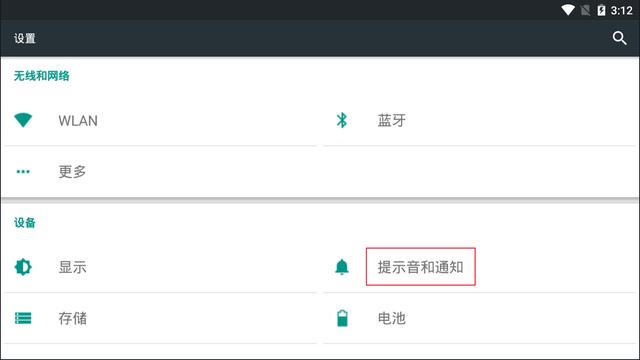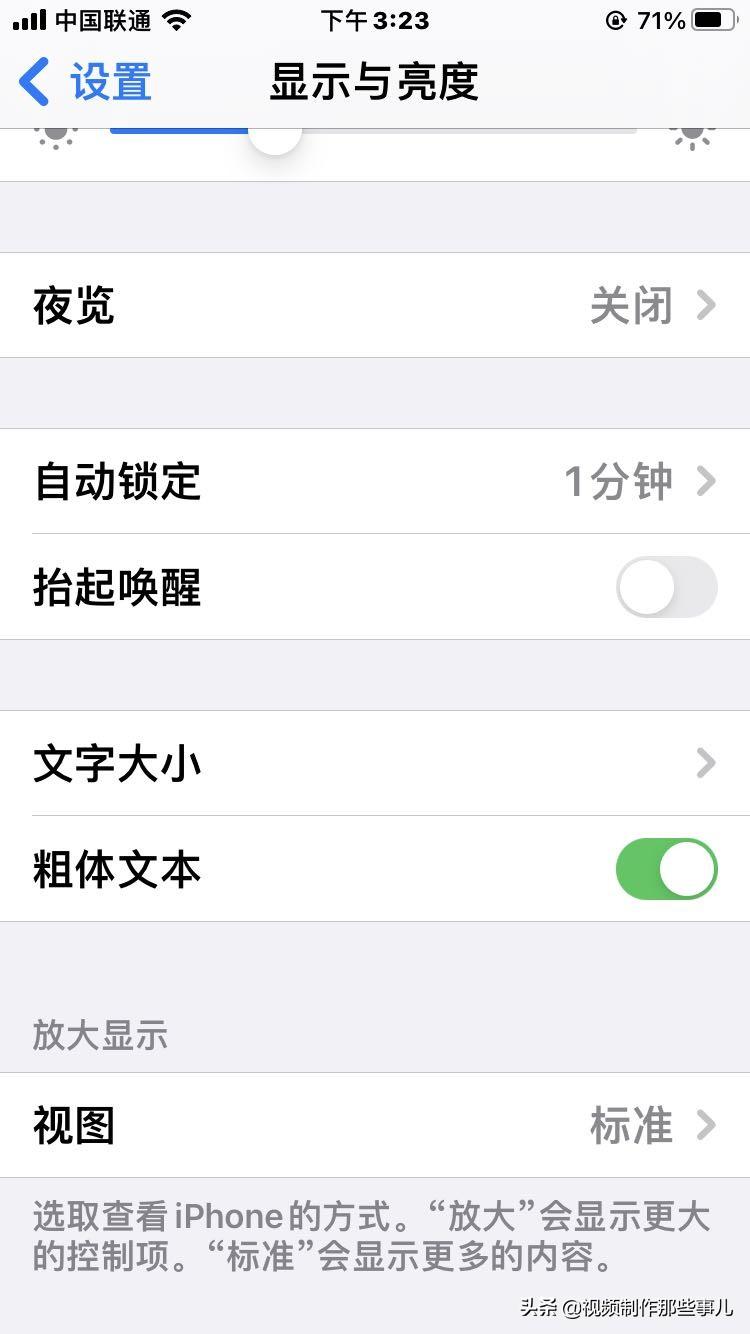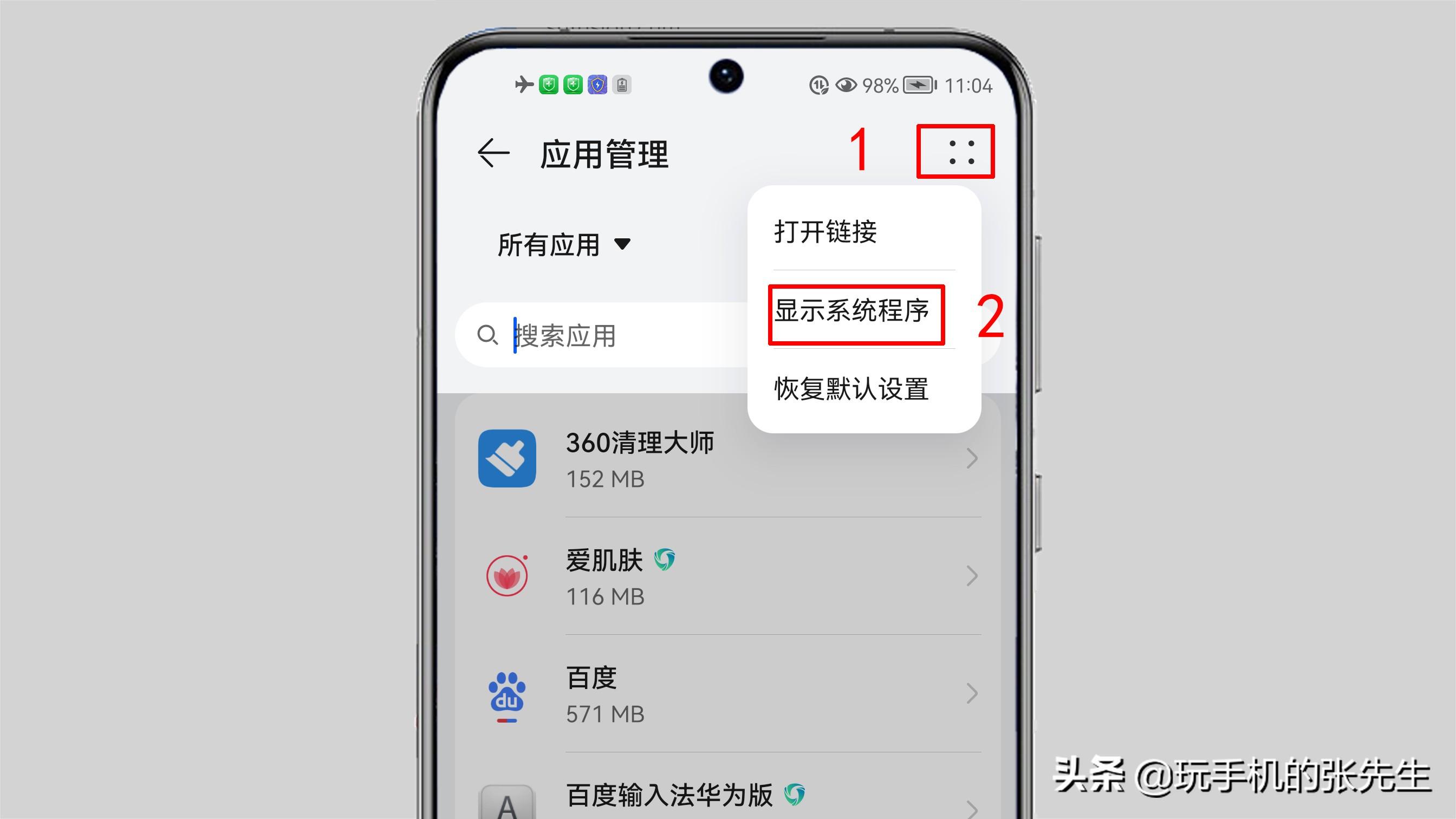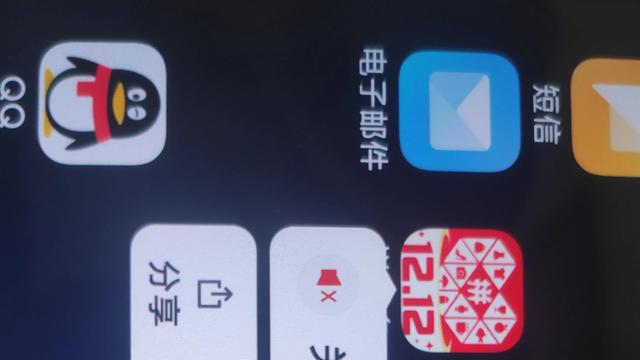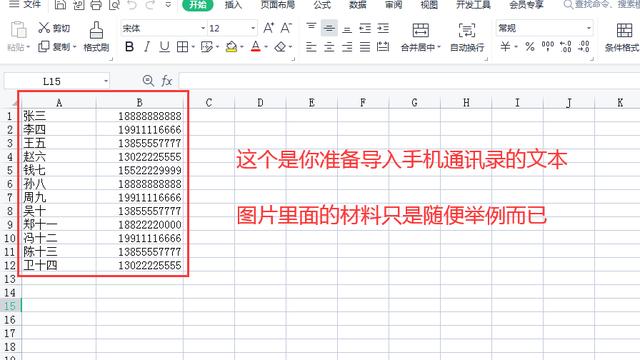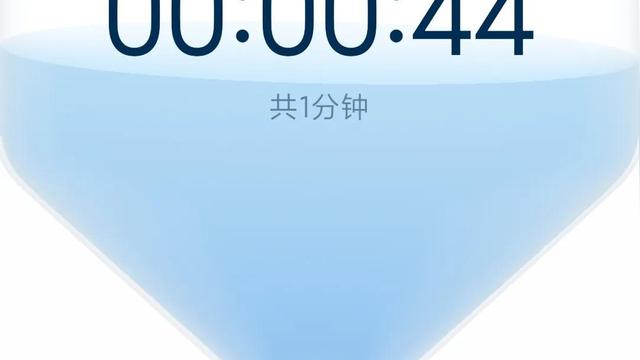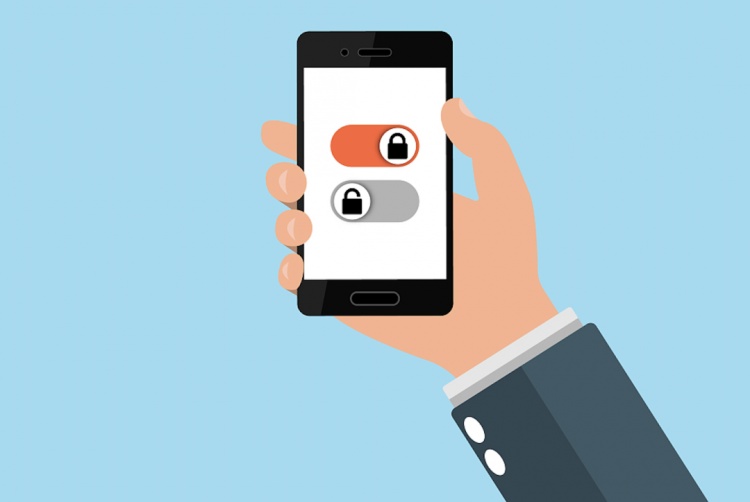原来长按手机屏幕2秒,就能进行翻译,你的手机支持该功能吗?
2020-06-03
加入收藏
现如今我们经常都会遇到外语,比如手机里的英文短句、路边的英文指示牌等等,所以现在的手机几乎都带翻译功能,只不过有些朋友不会使用而已。甚至有些手机长按屏幕2秒,就可以进行翻译,比如华为、苹果手机都支持,不知道你的手机是否支持呢?

下面小科教大家,具有使用方法,就以华为手机和苹果手机为例。
1、 华为手机
华为手机里的翻译功能叫做"智慧识屏",需要手动在设置里面开启。EMUI9和EMUI9.1系统开启步骤:设置—辅助功能—智慧识屏—开启识屏;EMUI10系统开启步骤:设置—智慧助手—智慧识屏—开启识屏。
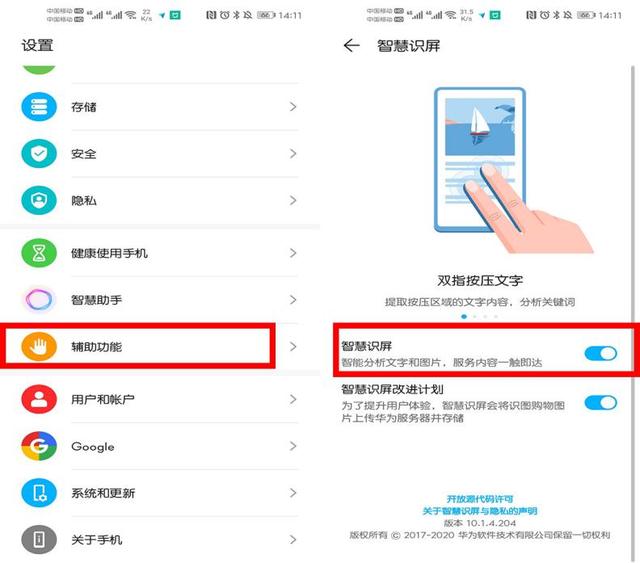
开启之后,我们遇到不认识的英文,只需双指长按屏幕2秒,再等待片刻,屏幕里的内容就会自动翻译为中文。
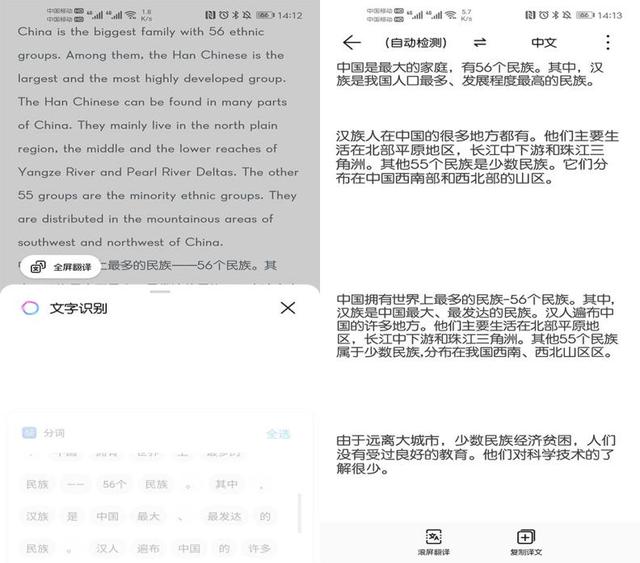
2、 苹果手机
苹果手机中的翻译功能叫做"词典",同样需要手动在设置中的开启。具体步骤:设置—通用—词典(往下滑)—选择需要的语种即可。
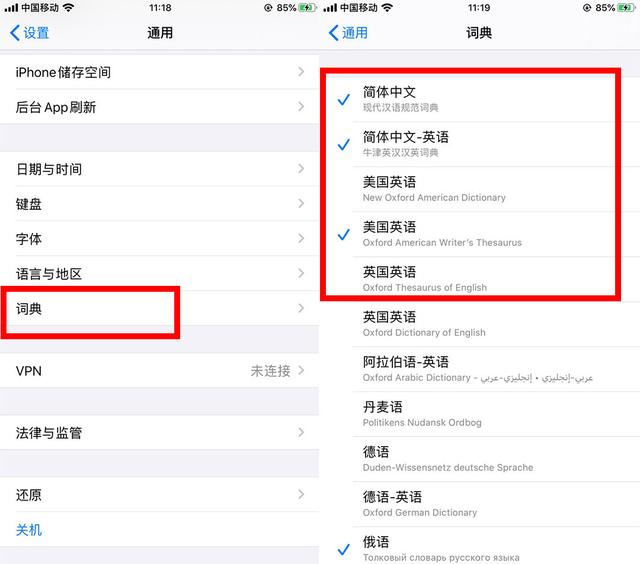
开启后,在手机遇到不认识的外语,只需长按屏幕2秒,然后选中需要翻译的词语或句子,再点击"查询",就会出现翻译结果了。
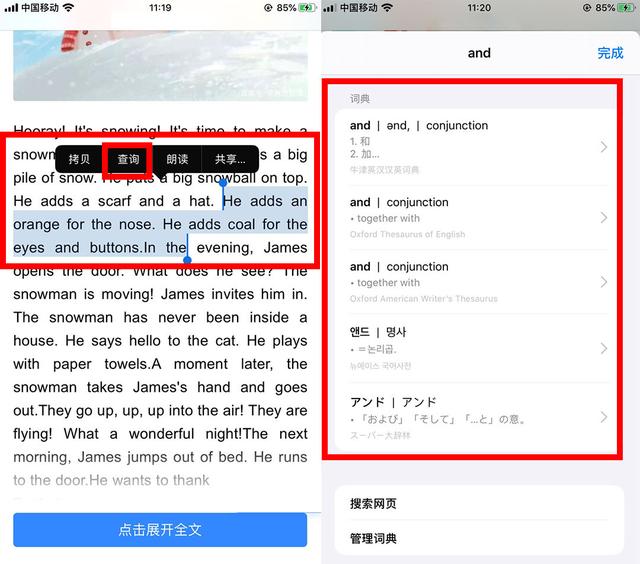
不过以上的功能都是针对文本翻译的,如果我们需要语音翻译该怎么办呢?比如遇到外国友人需要交流,很多手机是不支持语音翻译。我们只能借助专门的工具,比如"录音转文字助手"工具就很好用,它在手机应用市场(App Store)就能找到。
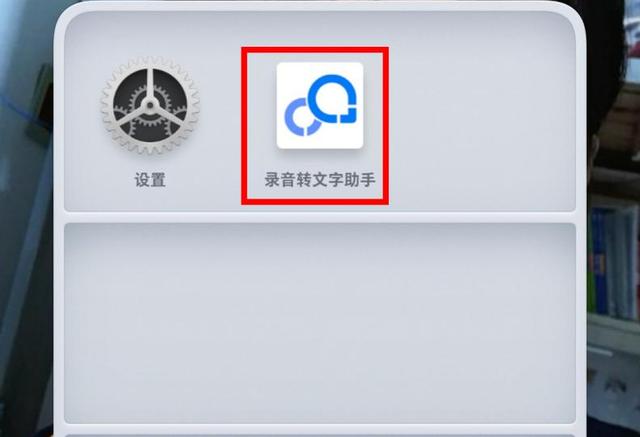
具体操作步骤:先打开工具,再点击首页底部的"工具",然后选择我们需要的"语音翻译"功能。
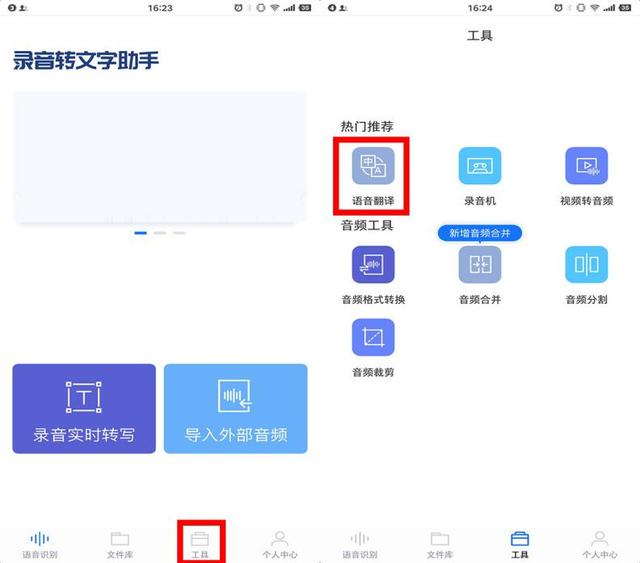
进入翻译页面后,我们先在顶部选择一下语种,然后点击下方的语言按钮后开始说话,我们说完后点击"完成",语音就会自动进行翻译了,操作起来还是非常方便的。

这就小科今天分享的手机使用技巧了,感兴趣的朋友可以去试试哦!